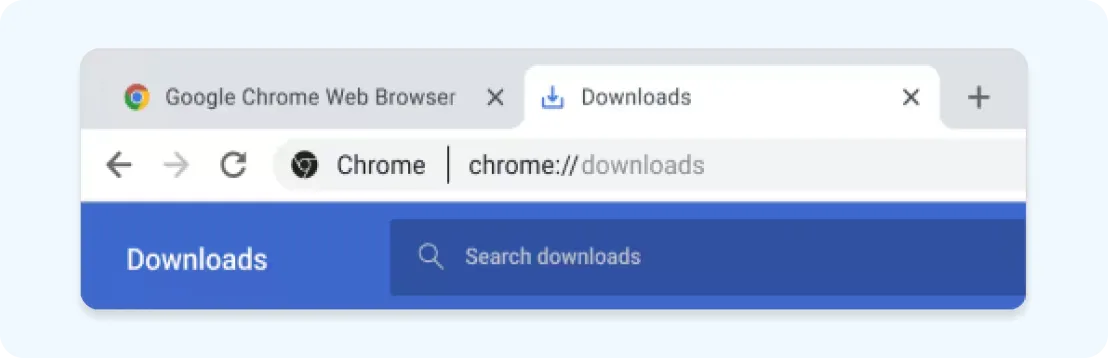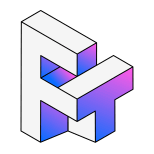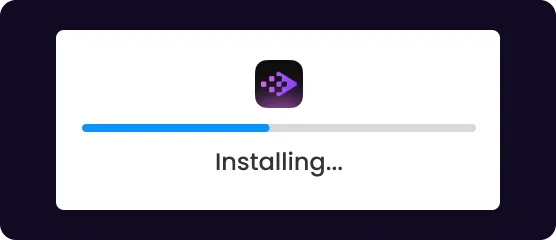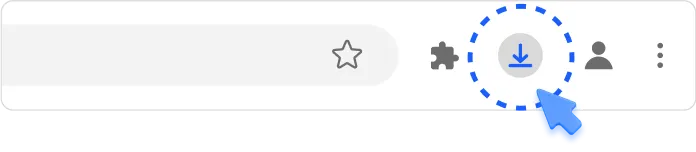
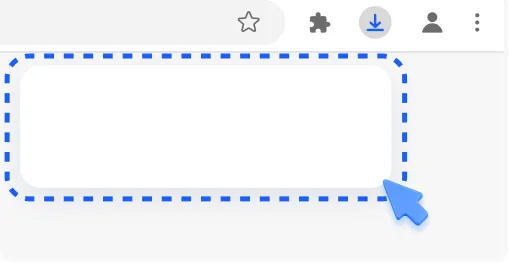
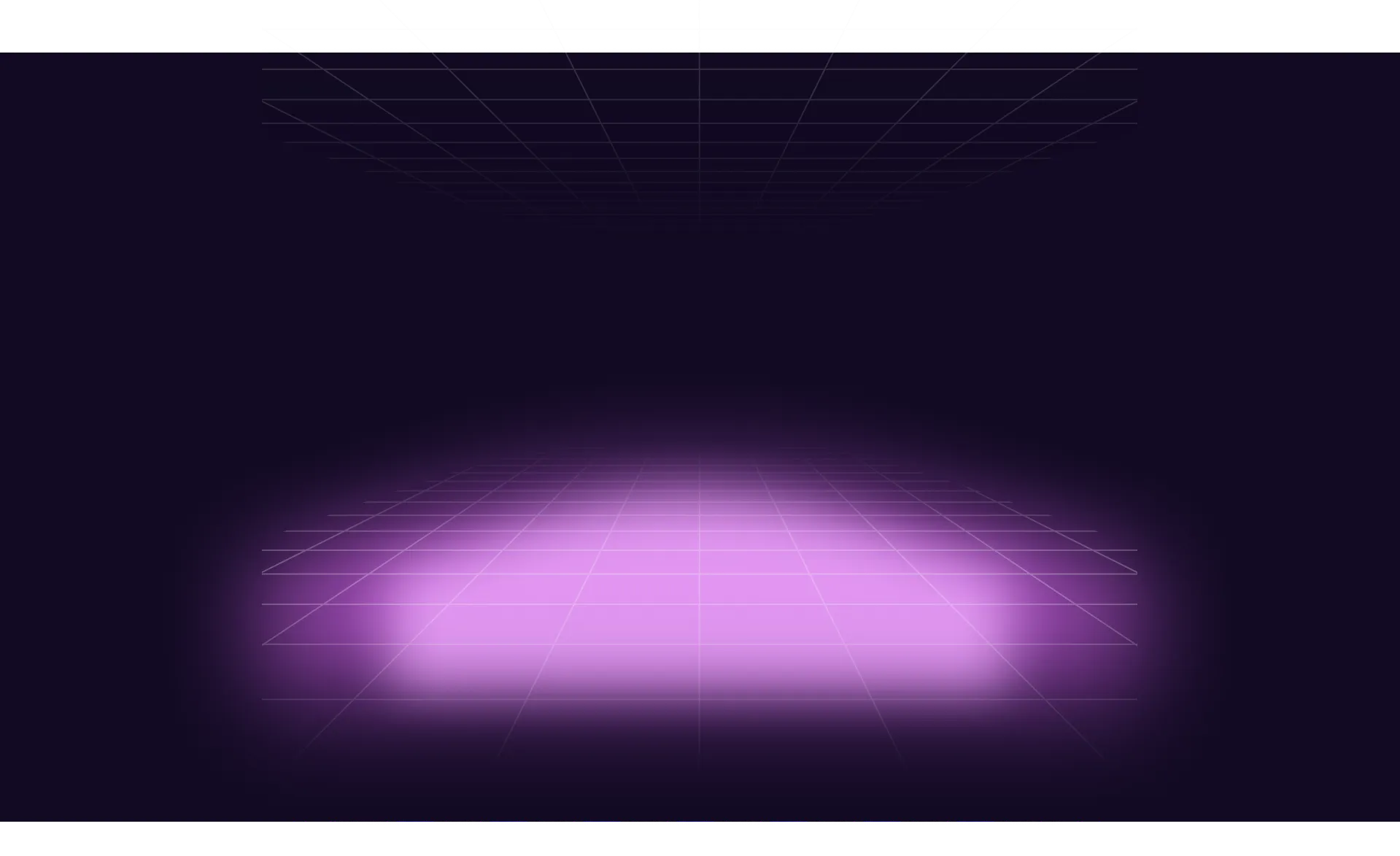
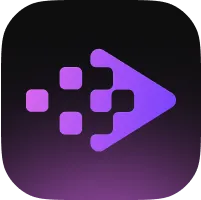
動画ダウンロードを始めるための
3つの簡単なインストール手順
自動ダウンロードが機能しない?
ステップ 1
開く
ブラウザの右上隅にあるダウンロードリストからインストーラーファイルを開きます。
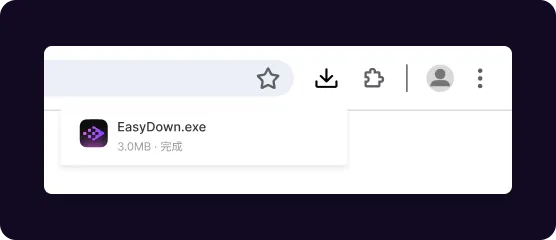
ステップ 2
許可する
プロンプトが表示されば、「インストール」や「はい」をクリックします。
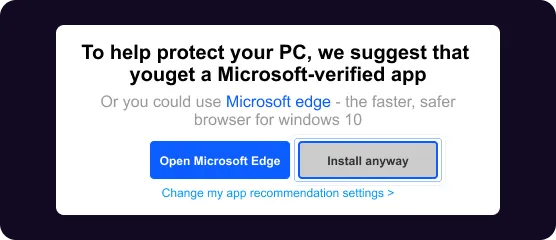
パートナー&ユーザーのレビュー

SpotifyのアルバムのリンクをEasyDownに貼り付けると、一括でまとめて落とせます。1つずつ手作業で保存する必要はないので、効率性が非常に良いと感じました。

桜みゆき
私は主にYouTubeのオンライン講義を保存するためにEasyDownを使っています。オフラインでアクセスできるので、復習する時にとても助かります。シンプルな操作画面で、広告や余計な気を散らすものもなく、使いやすいです。通勤中に聞きたい時には、音声だけ抽出できるのも気に入っています。

PCで試しましたが、操作中にアプリが固まることはありません。長時間の一括ダウンロードも処理が止まらず、バックグラウンドで安定して動作します。安定感を実感して、長期的に使える信頼感があります。

高橋健
音楽ファンとして、自分のプレイリストをオフラインで保存できる方法を探していました。EasyDownはSpotifyやYouTubeなど、複数のプラットフォームに対応し、無料版でもフルダウンロードできるのは予想外でした。後に高速一括ダウンロードのために有料版にアップグレードしました。コスパ最高です。
EasyDownはユーザーの安全性を最優先に設計されています。怪しい動画ダウンローダーとは異なり、不要な権限を求めるか、インストールを強制することはありません。リンクを貼り付け、形式を選択するだけで、安全に利用できます。

葵りく
旅行時、安定したインターネット環境がないことがよくあります。EasyDownを使えば、出発前に番組やポッドキャスト、プレイリストをダウンロードできます。ダウンロードは速く、破損ファイルが出たこともありません。とても安定していて信頼できるツールだと感じています。
EasyDownインストーラーを見つける方法
PCでCtrl + Jを押して、「EasyDownSetup」という名前のファイルを探し、ファイル名をクリックしてインストーラーを開きます。